1.检查文件路径是否正确,确认使用绝对路径或相对路径且大小写一致;2.确保文件名不含空格或特殊字符,必要时用引号或转义字符处理;3.在linux/macos系统中注意文件名大小写敏感问题;4.以管理员身份运行vscode或调整文件权限解决权限不足问题;5.关闭占用文件的其他程序或重启vscode解决文件被占用问题;6.通过vscode右下角编码选项选择正确编码格式或转换文件编码解决乱码问题;7.对大型文件采用流式读取或使用专用大文件编辑器避免卡顿崩溃;8.禁用或更新插件排查插件冲突导致的异常行为;9.检查工作区settings.json中的files.exclude和files.associations设置是否误排除或错误关联文件类型;10.清理.vscode缓存文件夹可解决因缓存导致的加载问题;11.养成规范命名、统一使用utf-8编码、使用版本控制和定期备份的良好习惯以预防问题发生。
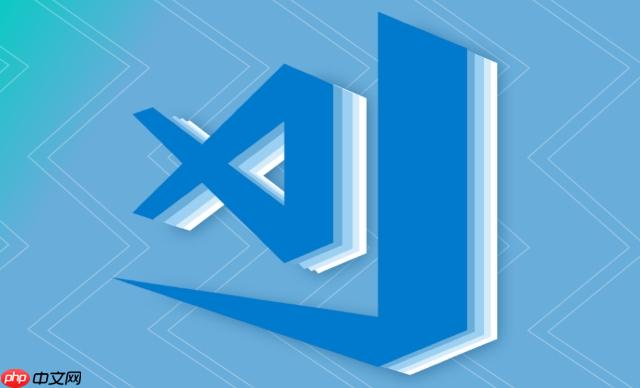
VSCode打开文件报错?别慌,常见错误就那么几种,对症下药就行。
VSCode文件打开错误,其实挺让人头疼的。但别担心,大多数情况都有解决办法,下面是一些常见问题和对应的解决方案。
文件路径错误:VSCode提示“文件不存在”?
这绝对是新手最容易犯的错误之一。检查文件路径是第一步,也是最重要的一步。
C:\Users\YourName\Documents\MyProject\myfile.txt
./myfile.txt
../myfile.txt
#
$
%
\
举个例子,假设你的项目结构是这样的:
MyProject/
├── main.py
└── data/
└── my_data.txt如果你在
main.py
my_data.txt
data/my_data.txt
data/my_data.txt
权限问题:VSCode提示“权限不足”?
有时候,你可能没有足够的权限来访问或修改某个文件。
chmod
chmod +x myfile.txt
文件被占用:VSCode提示“文件正在被另一个程序使用”?
这种情况通常发生在你同时用多个程序打开同一个文件时。
编码问题:VSCode显示乱码或提示“无法识别的编码”?
文件编码不正确会导致VSCode无法正确显示文件内容。
大型文件:VSCode打开大型文件卡顿或崩溃?
VSCode在处理大型文件时可能会遇到性能问题。
插件冲突:VSCode打开文件后出现异常行为?
某些插件可能会干扰VSCode的正常工作。
VSCode工作区设置错误导致文件无法正确加载?
VSCode的工作区设置(
.vscode/settings.json
files.exclude
files.associations
.vscode
如何避免VSCode文件打开错误?养成良好习惯是关键
与其每次遇到问题都抓耳挠腮,不如从一开始就养成良好的习惯,避免问题的发生。
解决VSCode文件打开错误,需要耐心和细心。希望这些方法能帮助你快速定位问题,并找到解决方案。
以上就是VSCode如何处理常见的文件打开错误提示 VSCode新手应对文件打开错误的解决技巧的详细内容,更多请关注php中文网其它相关文章!

每个人都需要一台速度更快、更稳定的 PC。随着时间的推移,垃圾文件、旧注册表数据和不必要的后台进程会占用资源并降低性能。幸运的是,许多工具可以让 Windows 保持平稳运行。




Copyright 2014-2025 https://www.php.cn/ All Rights Reserved | php.cn | 湘ICP备2023035733号